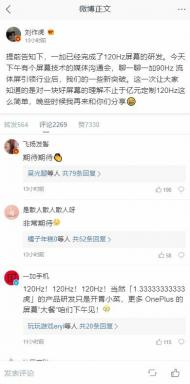Jak provést tvrdý tovární reset na Huawei Mate 20 X
Tipy A Triky Pro Android / / August 05, 2021
Zde provedeme návod, jak provést tvrdý reset na Huawei Mate 20 X. Každý může mít své vlastní důvody pro provedení obnovení továrního nastavení na Huawei Mate 20 X. Nový začátek se systémem Android, prodej telefonu nebo zvýšení výkonu jsou některé z běžných důvodů, proč se většina uživatelů rozhodne pro to.

Obsah
-
1 Kroky k provedení tvrdého resetu na Huawei Mate 20 X
- 1.1 Pokyny pro tvrdý reset pomocí nastavení
- 1.2 Pokyny pro obnovení továrního nastavení pomocí obnovení
- 2 Specifikace Huawei Mate 20 X:
Kroky k provedení tvrdého resetu na Huawei Mate 20 X
K udržení tempa jsou ve skutečnosti k dispozici dvě metody. Jeden je tvrdý tovární reset prostřednictvím Nastavení a dalším je obnovení továrního nastavení pomocí Obnovení. Obě tyto metody jsou dobré a přinesou podobné výsledky, pokud se rozhodnete proveďte obnovení továrního nastavení Huawei Mate 20 X. V zásadě, když můžete zavést systém Android, můžete provést tvrdý reset z nabídky Nastavení. Na druhou stranu, pokud nemůžete zavést systém Android, můžete jít s Hard Factory Data Reset on Huawei Mate 20 X via Recovery.
Pokyny pro tvrdý reset pomocí nastavení
- Nejprve otevřete nastavení aplikací na Huawei Mate 20 X.
- Poté přejděte do části systému, která je dole.

- Klikněte na možnost „Zálohování a obnovení“ a klepněte na „Obnovení továrních dat“

- Máte možnost zvolit, zda potřebujete vymazat data z interního úložiště vašeho Huawei Mate 20 X.
- Uvidíte tlačítko s názvem „Resetovat telefon“. Klepněte na něj a potom znovu klepněte na tlačítko „Vymazat vše“.
- Jen chvíli počkejte. Váš Huawei Mate 20 X se restartuje. Čas potřebný k opětovnému spuštění závisí na množství dat, která máte v telefonu.
Pokyny pro obnovení továrního nastavení pomocí obnovení
- Chcete-li obnovit tovární nastavení, první věcí, kterou musíte udělat, je zavést zařízení do režimu obnovení.

- Poté klepněte na možnost „Angličtina“ a poté klepněte na možnost Vymazat data a mezipaměť.
- Uvidíte možnost „Vymazat vše“, jednoduše na ni klepněte.
- Zobrazí se okno s textem „toto nelze vrátit zpět“. Klikněte na to.
- Nyní jen počkejte, až zařízení obnoví tovární nastavení.
- Nakonec klepněte na možnost Restartovat. Tím se váš telefon vrátí zpět na Android.
- A je to! Udělali jste Obnovení továrních dat na Huawei Mate 20 X
Doufám, že tato příručka byla užitečná pro tvrdý reset vašeho Huawei Mate 20 X.
Specifikace Huawei Mate 20 X:
Huawei Mate 20 X je vybaven 7,2palcovým AMOLED displejem s rozlišením obrazovky 1080 x 2244 pixelů. Smartphone je poháněn 2 × 2,6 GHz Cortex-A76 & 2 × 1,92 GHz Cortex-A76 & 4 × 1,8 GHz Cortex-A55 Octa-core HiSilicon Kirin 980 (7 nm) procesorem a 6 GB RAM. Telefon obsahuje 128 GB vnitřní paměti, kterou lze také rozšířit až na 256 GB pomocí karty microSD. Fotoaparát na Huawei Mate 20 X je dodáván s fotoaparátem Triple 40 MP + 20 MP + 8 MP, duálním LED duálním bleskem, panorama, HDR a předním snímacím fotoaparátem 24 MP.
Huawei Mate 20 X běží na Androidu 9.0 Pie s EMUI 9.0 a je zálohován nevyjímatelnou baterií 5000 mAh. Na zadní straně má také snímač otisků prstů. Sluchátko podporuje hybridní Dual SIM s 4G na obou slotech. Dodává se s možnostmi připojení, jako jsou Bluetooth, Wifi, USB OTG, FM, 3G a 4G.